Cet article est un guide complet sur l’utilisation de DBAN, qui couvre le téléchargement du programme sur votre ordinateur, sa gravure sur un périphérique amorçable et l’effacement de tous les fichiers.
Comment effacer un disque dur avec DBAN
Téléchargez le programme DBAN. Pour commencer, vous devez télécharger DBAN.
Page de téléchargement du DBAN
Vous pouvez effectuer cette opération sur le même ordinateur que celui que vous allez effacer ou sur un ordinateur complètement différent. Quelle que soit la méthode utilisée, l'objectif est de télécharger le fichier ISO et de le graver sur un périphérique amorçable tel qu'un CD ou une clé USB.
Téléchargez DBAN
Enregistrez le fichier ISO DBAN sur votre ordinateur. Lorsque vous êtes invité à télécharger DBAN sur votre ordinateur, assurez-vous de l'enregistrer dans un endroit facile d'accès. N'importe où, mais notez bien l'endroit.
Comme vous pouvez le voir sur cette capture d'écran, nous l'avons enregistré dans le dossier Téléchargements dans un sous-dossier appelé dban, mais vous pouvez choisir n'importe quel dossier, comme le Bureau.
Processus de téléchargement de DBAN dans Google Chrome
La taille du téléchargement est inférieure à 20 Mo, ce qui est assez faible, et le téléchargement ne devrait donc pas prendre beaucoup de temps.
Une fois que le fichier DBAN est sur votre ordinateur, vous devez le graver sur un disque ou un périphérique USB, ce que nous allons aborder à l'étape suivante.
Gravez le DBAN sur un disque ou un périphérique USB. Pour utiliser DBAN, vous devrez placer correctement le fichier ISO sur un périphérique à partir duquel vous pourrez ensuite démarrer.
L'ISO DBAN est suffisamment petit pour tenir sur un CD ou même un lecteur flash. Si vous ne disposez que d'un support plus grand, comme un DVD ou un BD, c'est également possible.
Disque gravé de DBAN
DBAN ne peut pas simplement être copié sur un disque ou un périphérique USB et être censé fonctionner correctement, alors assurez-vous de suivre les instructions dans l'un des liens ci-dessous si vous n'êtes pas déjà familiarisé avec la gravure d'images ISO.
Comment graver un fichier image ISO sur un DVD
Comment graver un fichier ISO sur une clé USB
Dans l'étape suivante, vous allez démarrer à partir du disque ou du périphérique USB que vous venez de préparer dans cette étape.
Redémarrez et démarrez sur le disque DBAN ou le périphérique USB. Insérez le disque ou branchez le périphérique USB sur lequel vous avez gravé DBAN à l'étape précédente, puis redémarrez votre ordinateur.
Vous verrez peut-être quelque chose comme l'écran ci-dessous, ou peut-être le logo de votre ordinateur. Quoi qu'il en soit, laissez-le faire son travail. Vous saurez assez rapidement si quelque chose ne va pas.
Écran standard PC POST/Boot
Si Windows ou tout autre système d'exploitation que vous avez installé essaie de démarrer comme il le fait normalement, cela signifie que le démarrage à partir de ce disque DBAN ou de cette clé USB n'a pas fonctionné.
Instructions simples pour amorcer à partir d'un CD, DVD ou disque BD
Comment démarrer à partir d'une clé USB
Choisissez une option dans le menu principal de DBAN.
DBAN est potentiellement à quelques instants d'effacer de façon irréversible tous les fichiers de tous vos disques durs, alors assurez-vous de bien suivre les instructions de cette étape et des suivantes.
L'écran montré ici est l'écran principal de DBAN et celui que vous devriez voir en premier. Si ce n'est pas le cas, revenez à l'étape précédente et vérifiez que vous démarrez correctement à partir du disque ou du lecteur flash.
Avant de commencer, sachez que DBAN est conçu pour être utilisé uniquement avec votre clavier... votre souris est inutile dans ce programme.
Outre l'utilisation des touches de lettres ordinaires et de la touche Entrée, vous devez savoir comment utiliser les touches de fonction (F#). Elles sont situées en haut de votre clavier et sont aussi faciles à utiliser que n'importe quelle autre touche, mais certains claviers sont un peu différents. Si les touches de fonction ne fonctionnent pas pour vous, assurez-vous de maintenir la touche Fn enfoncée, puis sélectionnez la touche de fonction que vous souhaitez utiliser.
Menu DBAN
DBAN peut fonctionner de deux manières. Vous pouvez soit entrer une commande en bas de l'écran pour commencer immédiatement à effacer tous les disques durs que vous avez branchés sur votre ordinateur, en utilisant un ensemble d'instructions prédéfinies. Vous pouvez également choisir les disques durs que vous souhaitez effacer, ainsi que la manière exacte dont vous souhaitez qu'ils soient effacés.
Options du menu DBAN
Le menu DBAN offre plusieurs options :
Comme vous pouvez le voir, les options F2 et F4 sont uniquement informatives, vous n'avez donc pas à vous préoccuper de les lire à moins que vous n'ayez un système RAID configuré (ce qui n'est probablement pas le cas pour la plupart d'entre vous... vous le sauriez probablement si c'était le cas).
Pour la méthode rapide d'effacement de tous les disques durs branchés, vous devez appuyer sur la touche F3. Les options qui s'offrent à vous (ainsi que celle d'autonuke) sont décrites en détail à l'étape suivante.
Pour avoir la possibilité de choisir les disques durs que vous voulez effacer, le nombre de fois que vous voulez que les fichiers soient écrasés, et d'autres options spécifiques, appuyez sur la touche ENTER à cet écran pour ouvrir le mode interactif. Vous trouverez plus d'informations sur cet écran à l'étape 7.
Si vous savez comment procéder et que vous êtes sûr de ne rien vouloir conserver sur l'un des disques connectés, alors allez-y.
Continuez ce tutoriel pour d'autres options ou si vous n'êtes pas sûr de la voie à suivre.
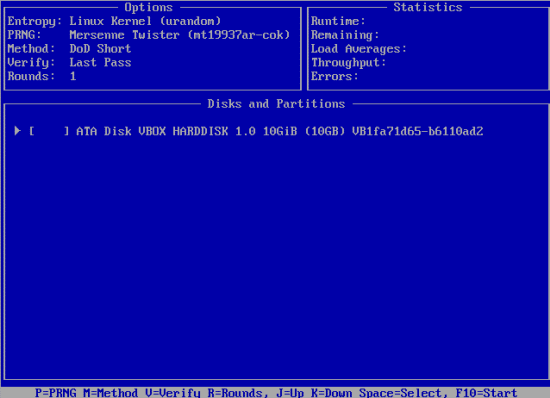
La suite du Tutoriel
Commencez immédiatement à utiliser DBAN avec une commande rapide. En choisissant F3 dans le menu principal de DBAN, vous ouvrirez cet écran de Commandes rapides.
Si vous utilisez l'une des commandes affichées sur cet écran, DBAN ne vous demandera pas quels disques durs vous voulez effacer, ni ne vous demandera de confirmer les invites. Au lieu de cela, il supposera automatiquement que vous voulez supprimer tous les fichiers de tous les disques connectés et commencera immédiatement à effacer après avoir entré la commande. Pour choisir les disques durs à effacer, appuyez sur la touche F1, puis passez à l'étape suivante, en ignorant tout le reste de cet écran.
DBAN peut utiliser une ou plusieurs méthodes différentes pour effacer les fichiers. Le modèle utilisé pour effacer les fichiers, ainsi que le nombre de répétitions de ce modèle, sont les différences que vous trouverez dans chacune de ces méthodes.
Commandes rapides de DBAN
Commandes DBAN et méthode d'assainissement des données
En gras figurent les commandes prises en charge par DBAN, suivies de la méthode de nettoyage des données qu'elles utilisent :
dod - DoD 5220.22-M
dodshort - Identique à dod sauf que seulement 3 passes sont effectuées au lieu de 7
ops2 - GRC TSSIT OPS-II
gutmann - Gutmann
prng - Données aléatoires
quick - Ecriture zéro
Vous pouvez également utiliser la commande autonuke, qui est identique à dodshort.
Sélectionnez les liens à côté des commandes pour en savoir plus sur leur fonctionnement. Par exemple, gutmann écrasera les fichiers avec un caractère aléatoire et le fera jusqu'à 35 fois, alors que quick écrira un zéro et ne le fera qu'une seule fois.
DBAN recommande d'utiliser la commande dodshort. Vous pouvez utiliser toutes les commandes que vous jugez nécessaires, mais celles comme gutmann sont sûrement exagérées et ne feront que prendre plus de temps.
Tapez l'une de ces commandes dans DBAN pour lancer le nettoyage de tous vos disques durs avec cette méthode spécifique de nettoyage des données. Si vous souhaitez choisir les disques durs à effacer, ainsi que personnaliser la méthode d'effacement, consultez l'étape suivante, qui couvre le mode interactif.
Choisissez les disques durs à effacer avec le mode interactif. Le mode interactif vous permet de personnaliser exactement la manière dont DBAN effacera les fichiers, ainsi que les disques durs qu'il effacera. Vous pouvez accéder à cet écran en appuyant sur la touche ENTER dans le menu principal de DBAN.
Si vous ne voulez pas faire cela, et préférez que DBAN efface tous vos fichiers de la manière la plus simple, recommencez cette procédure à l'étape 4, et assurez-vous de choisir la touche F3.
En bas de l'écran se trouvent les différentes options du menu. Les touches J et K vous permettent de vous déplacer dans une liste et la touche Entrée vous permet de sélectionner une option dans un menu. Au fur et à mesure que vous modifiez chaque option, le coin supérieur gauche de l'écran reflète ces changements. Le milieu de l'écran vous permet de choisir les disques durs que vous souhaitez effacer.
Mode interactif DBAN
En appuyant sur la touche P, vous ouvrez les paramètres du PRNG (Pseudo Random Number Generator). Vous pouvez choisir entre deux options - Mersenne Twister et ISAAC - mais vous pouvez conserver l'option par défaut.
En sélectionnant la lettre M, vous pouvez choisir la méthode d'effacement que vous souhaitez utiliser. Voir l'étape précédente pour plus d'informations sur ces options. DBAN recommande de choisir DoD Short si vous n'êtes pas sûr.
V ouvre un ensemble de trois options parmi lesquelles vous pouvez choisir pour définir la fréquence à laquelle DBAN doit vérifier que le disque est vide après avoir exécuté la méthode de nettoyage choisie. Vous pouvez désactiver complètement la vérification, l'activer uniquement pour le dernier passage, ou la configurer pour vérifier que le disque est vide après chaque passage. Nous vous recommandons de choisir l'option Vérifier le dernier passage, car elle permet d'activer la vérification, mais n'exige pas qu'elle soit exécutée après chaque passage, ce qui ralentirait l'ensemble du processus.
Choisissez le nombre de fois que la méthode d'effacement choisie doit être exécutée en ouvrant l'écran Rounds avec la touche R, en saisissant un nombre et en appuyant sur ENTER pour l'enregistrer. En gardant la valeur 1, la méthode sera exécutée une fois, mais cela devrait suffire pour tout effacer en toute sécurité.
Enfin, vous devez choisir le ou les lecteurs que vous voulez effacer. Déplacez-vous vers le haut et le bas de la liste avec les touches J et K, et appuyez sur la touche Espace pour sélectionner/désélectionner le(s) lecteur(s). Le mot "effacer" s'affiche à gauche du ou des lecteurs que vous avez choisis.
Une fois que vous êtes sûr d'avoir choisi les bons paramètres, appuyez sur la touche F10 pour commencer à effacer le(s) disque(s) dur(s) immédiatement.
Attendez que DBAN efface le(s) disque(s) dur(s). Voici l'écran qui s'affiche une fois que DBAN a démarré. Comme vous pouvez le constater, vous ne pouvez ni arrêter ni mettre en pause le processus à ce stade.
DBAN effaçant un disque dur
Vous pouvez consulter les statistiques, comme le temps restant et le nombre d'erreurs, en haut à droite de l'écran.
Vérifiez que DBAN a réussi à effacer le(s) disque(s) dur(s). Une fois que DBAN a terminé l'effacement des données du ou des disques durs sélectionnés, vous verrez ce message DBAN successful.
Écran DBAN Succeeded
À ce stade, vous pouvez retirer en toute sécurité le disque ou le périphérique USB sur lequel vous avez installé DBAN, puis éteindre ou redémarrer votre ordinateur.
Si vous vendez ou vous débarrassez de votre ordinateur ou de votre disque dur, vous avez terminé. 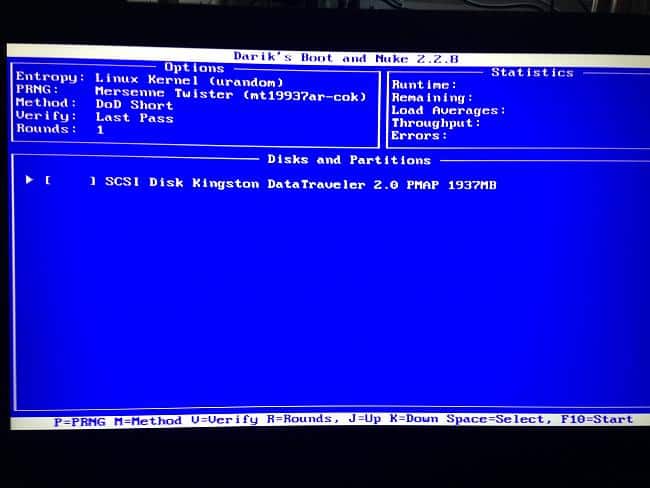

Je voulais vous remercier pour le temps que vous avez consacré à cette lecture fantastique !